إزالة كلمة مرور PDF: 4 خطوات (بالصور)

كلمة مرور PDF هي إجراء أمني يمكن استخدامه لتقييد الوصول إلى مستند PDF.
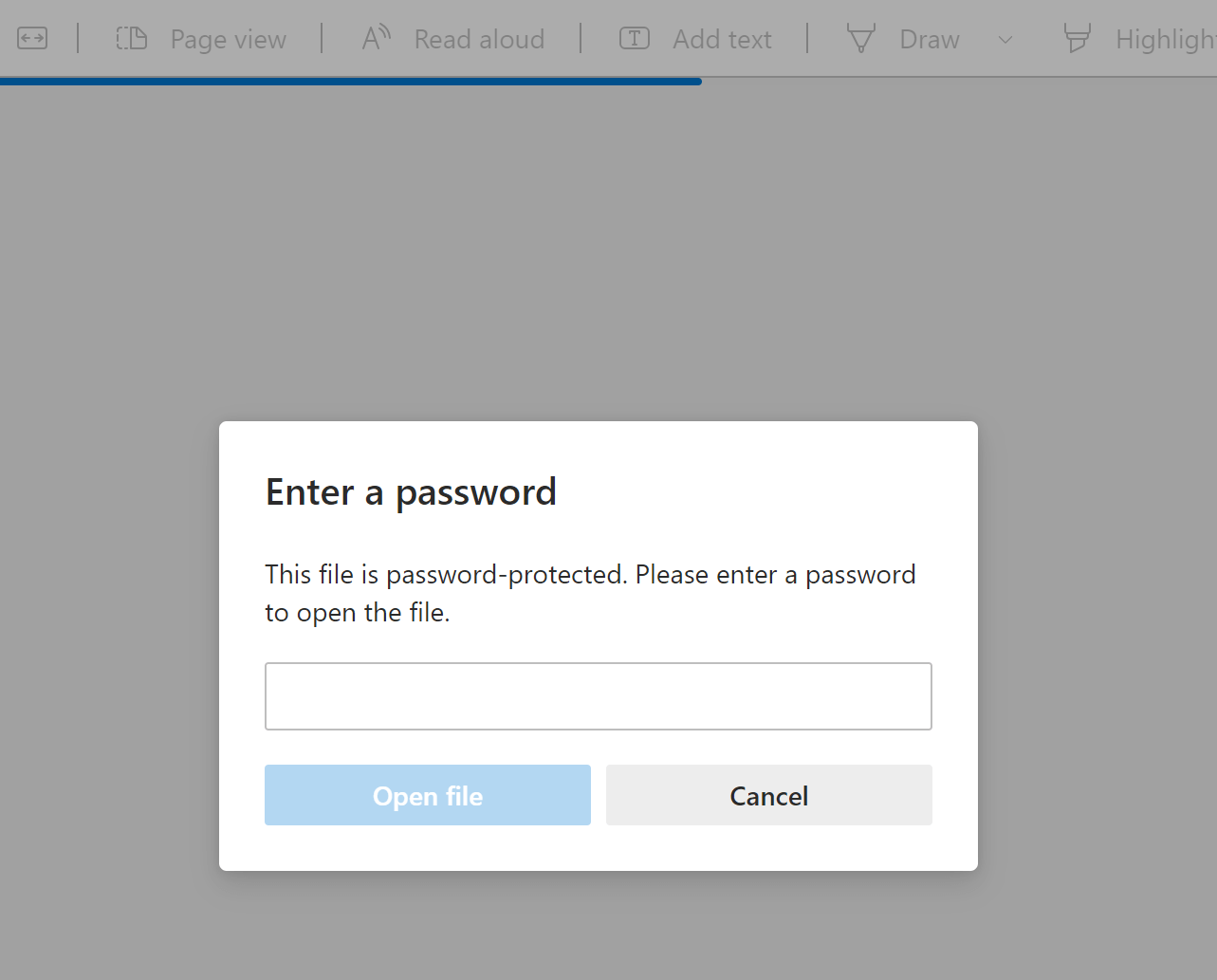
يمكن إزالة الحماية بسهولة إذا كنت تعرف كلمة المرور. ومع ذلك، إذا نسيت كلمة المرور، فقد تتمكن من إلغاء حماية الملف أيضًا. ستعلمك هذه المقالة كيفية إزالة كلمات المرور من ملفات PDF عندما تعرفها وكيفية القيام بذلك دون معرفتها.
كيفية إزالة كلمة المرور من ملف PDF باستخدام Adobe Acrobat DC (إذا كنت تعرف كلمة المرور)
يمكن استخدام Adobe Acrobat DC لإزالة كلمات مرور مستندات PDF. قم بتشغيل Adobe Acrobat (يمكنك استخدام Acrobat Pro DC أو Acrobat Standard DC). بمجرد فتح الملف، انتقل إلى "حماية" ثم قم بإزالة الحماية. فيما يلي الخطوات التي يجب اتباعها:
الخطوة 1. افتح ملف PDF الذي تريد إزالة كلمة المرور منه. (اختر "ملف" > "فتح" وحدد مستند PDF الخاص بك.)
سيتم مطالبتك بإدخال كلمة المرور لتتمكن من الوصول إلى ملف PDF الخاص بك.
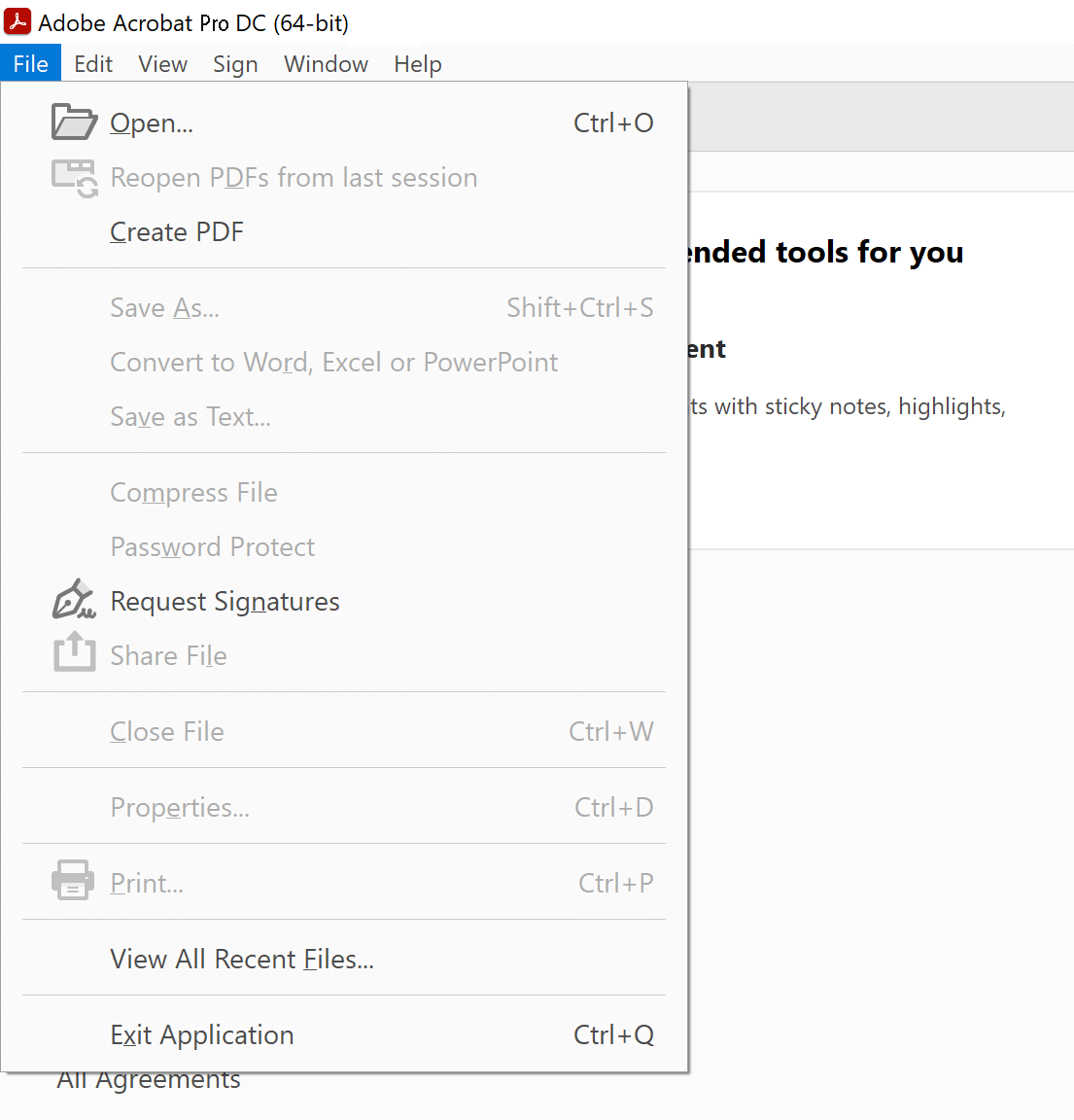
الخطوة 2. يجب أن يكون الملف مفتوحًا الآن. ستحتاج إلى النقر فوق خيار "حماية" من الشريط الجانبي لبرنامج Acrobat Pro DC.
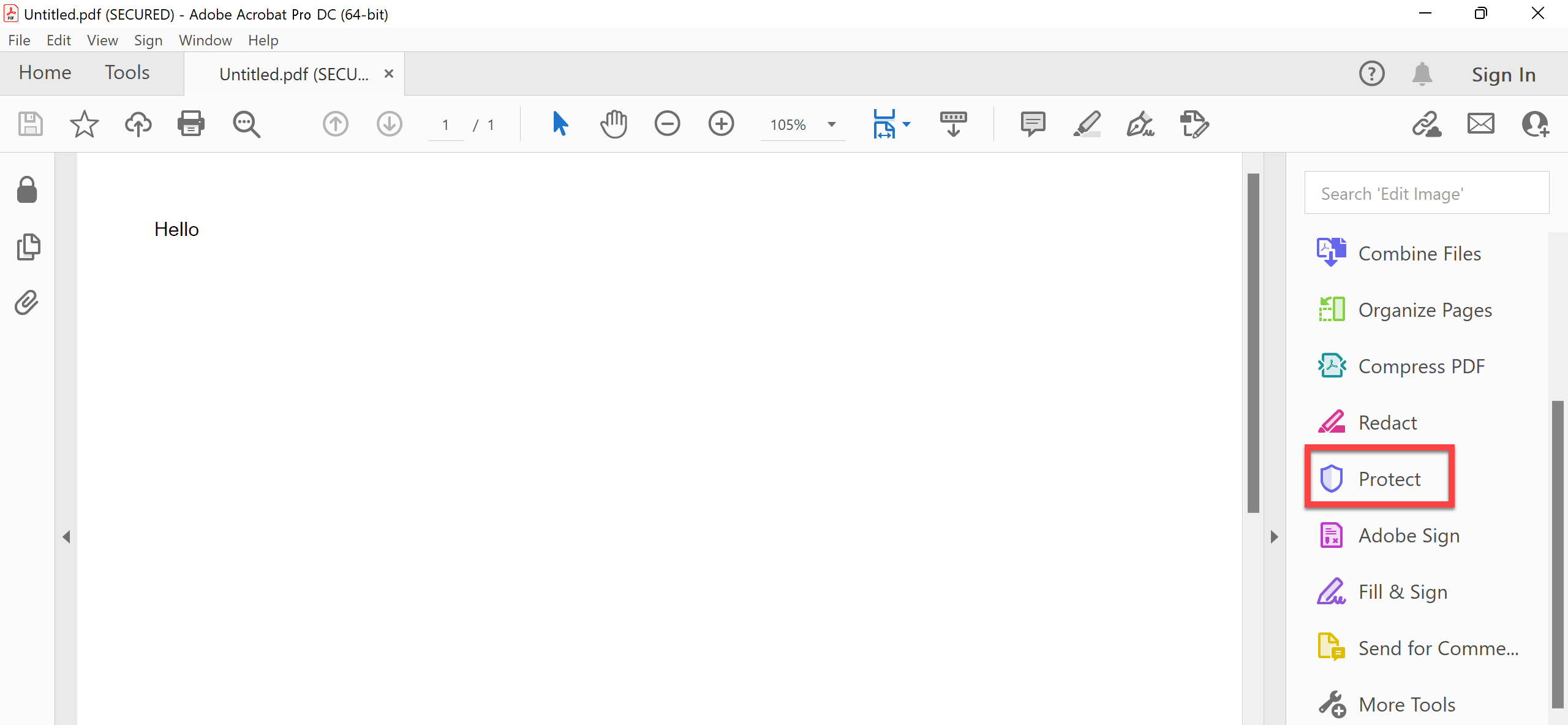
الخطوة 3. حدد خيار "تشفير"، وستظهر قائمة منسدلة تحتوي على خيارات لإزالة كلمة المرور أو تغييرها. ما عليك سوى اختيار "إزالة الأمان" لإلغاء حماية مستند PDF الخاص بك.

الخطوة 4. انقر فوق "موافق" عند ظهور الرسالة التي تقول "هل أنت متأكد؟"
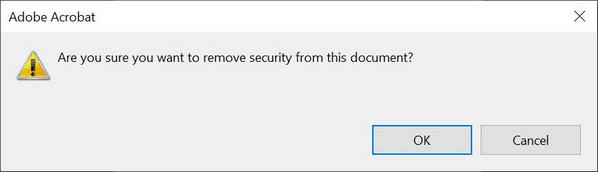
يعد برنامج Acrobat Pro DC برنامجًا مدفوعًا، على الرغم من أنه يتضمن نسخة تجريبية مجانية.
إذا كنت تبحث عن طريقة لإزالة كلمات مرور PDF باستخدام برنامج مجاني، فقم بإلقاء نظرة على البدائل أدناه.
كيفية إزالة كلمة مرور PDF مجانًا باستخدام محرر PDF-XChange (إذا كنت تعرف كلمة المرور)
إذا كان لديك ملف PDF محمي بكلمة مرور وتعرف كلمة المرور، فهناك طريقة يمكنك من خلالها إزالة كلمة المرور مجانًا. قم أولاً بتثبيت الإصدار المجاني من PDF-XChange Editor. ثم اتبع الخطوات التالية لمواصلة إزالة كلمة المرور الخاصة بك.
هذا البرنامج ليس مجانيًا تمامًا، ومع ذلك فإن 70% من قدرات البرنامج غير مقيدة، وهو يتضمن ميزات لإزالة كلمات مرور PDF.
الخطوة 1. قم بتحديد "ملف"، ثم "فتح" لفتح مستند PDF الذي يحتوي على كلمة مرور.
الخطوة 2. انقر فوق "حماية" -> "خصائص الأمان".

الخطوة 3. قم بتغيير الإعدادات من "أمان كلمة المرور" إلى "بدون أمان".

الخطوة 4. انقر فوق "نعم" ثم "موافق" ثم احفظ الملف. سيسمح لك هذا أو للآخرين بالوصول إلى الملف دون الحاجة إلى كلمة مرور.
كيفية إزالة كلمة المرور من ملف PDF إذا كنت لا تعرف كلمة المرور
في كثير من الأحيان ينسى الأشخاص كلمة المرور التي تم تعيينها لقفل ملف PDF أو لا يعرفونها. إذا نسيت كلمة المرور أيضًا وتخشى فقدان بياناتك، فلا تيأس.
جواز السفر لـ PDF
باستخدام أداة استعادة كلمة المرور من برنامج "File"، قد تتمكن من إزالة كلمة المرور المفقودة والوصول إلى ملف PDF الخاص بك. يتمتع البرنامج بواجهة سهلة الاستخدام وبديهية، حتى المبتدئين يمكنهم استعادة كلمة المرور بسهولة.
تنزيل مجاني
تحميل جواز السفر لـ PDF وقم بتثبيته على جهاز الكمبيوتر الذي يعمل بنظام Windows. قم بتشغيل البرنامج بمجرد اكتماله لتمكينك من الوصول إلى أي من الميزات التالية:
- استعادة كلمة مرور PDF – Passper for PDF هي أداة قوية لاستعادة كلمات المرور المفقودة أو المنسية لملفات PDF المحمية ببرنامج Adobe Acrobat. يمكنها مساعدتك في إزالة كلمات المرور من مستندات PDF الخاصة بك في أوضاع مختلفة، بما في ذلك Brute Force Attack وDocs Attack وCombination Attack. تتوفر أيضًا هجمات Mask Attacks مع هذا البرنامج.
- إزالة قيود تحرير ملفات PDF – يتيح لك البرنامج إزالة قيود التحرير من ملفات PDF الموجودة لديك وجعلها قابلة للتحرير بالكامل. ستتمكن من نسخ ولصق وحذف وإضافة محتوى إلى ملفات PDF المقيدة سابقًا كما لو لم تكن هناك أي حماية على الإطلاق.
إليك كيفية استرداد/إزالة كلمات المرور المفقودة من ملف PDF:
الخطوة 1. يفتح جواز السفر لـ PDF وحدد "استعادة كلمات المرور" من القائمة الرئيسية.

الخطوة 2. انقر فوق "⨁" لتحديد ملف PDF المستهدف.

الخطوة 3. قم بإجراء طريقة استرداد مثل Brute Force Attack لاستعادة كلمات المرور من ملف PDF.

الخطوة 4. انتظر بعض الوقت حتى يكمل Passper for PDF عملية الاختراق. قد تستغرق هذه العملية وقتًا طويلاً اعتمادًا على تعقيد كلمة المرور. إذا كنت تستخدم طريقة Brute Force Attack، فستحتاج إلى تجربة عدد هائل من كلمات المرور المحتملة.


باختصار، إذا كنت تبحث عن طريقة لإزالة كلمات المرور من ملف PDF أو إلغاء حماية مستند PDF أو إلغاء قفله، فهناك العديد من الطرق التي ستنجح. لقد قمنا بتغطية الطرق الأكثر شيوعًا في هذه المقالة وكيفية تطبيقها اعتمادًا على ما إذا كنت تعرف كلمة المرور أم لا.



